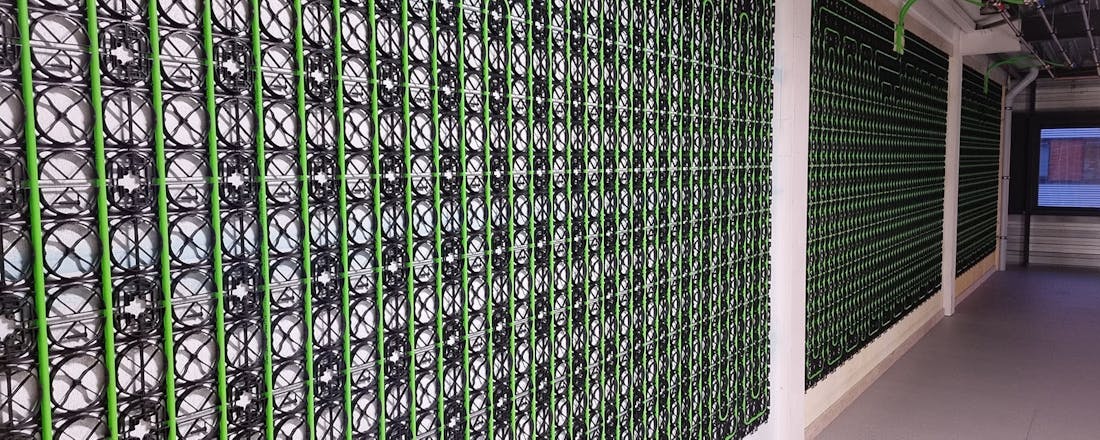Wandverwarming: lekker warm in de kamer via je knuffelmuur
Terwijl vloerverwarming meestal tijdens de bouwfase wordt aangebracht, bestaat er ook wandverwarming die zelfs bij de meeste renovaties gemakkelijk toepasbaar is. Het systeem werkt ongeveer hetzelfde als vloerverwarming, maar heeft toch wel enkele bijzondere kenmerken. In combinatie met een warmtepomp kun je hiermee zelfs koelen.
Dit artikel in het kort:
- Wandverwarming wordt direct in de muur geplaatst en geeft gelijkmatige stralingswarmte af.
- Geschikt voor kleine ruimtes, of plekken waar de vloer niet opengebroken kan worden.
- Het systeem kan zowel verwarmen als koelen, afhankelijk van het aangesloten apparaat.
- Wandverwarming biedt voordelen voor de luchtkwaliteit en is ideaal voor mensen met ademhalingsklachten.
- Er zijn vier varianten: elektrisch, Clip Rail, Speetile en VarioPanel.
- Sommige systemen, zoals EasyFlex, kunnen zelfs op ronde muren worden aangebracht.
- Met speciale stickers kun je veilig boren zonder de verwarmingsleidingen te beschadigen.
Lees ook: Subsidie voor warmtepompen gaat in 2025 omlaag (dus misschien is nu kopen een goed idee)
In de muur
Voor alle duidelijkheid, we hebben het hier over de verwarming die ingebouwd is 'in' de muur met waterleidingen of door middel van een elektrische kabel die een zachte temperatuur afgeeft. Daarbij gaan we dus voorbij aan de verwarming die 'tegen' de muur komt, zoals bijvoorbeeld infraroodpanelen of radiatoren. Bij wandverwarming is de muur één grote maar onzichtbare radiator die de warmte gelijkmatig verdeelt.
Stralingswarmte
Wandverwarming komt van pas in ruimtes waar de vloeroppervlakte te klein is om te verwarmen met vloerverwarming of in ruimtes waarvan je de vloer niet wilt of kunt openbreken. Je vindt bijvoorbeeld de tegels te mooi of je wilt de houten vloer behouden. Net als bij vloerverwarming produceert wandverwarming een aangename stralingsenergie.
Lees ook: Energiebewust stoken? Dit moet je weten over warmteoverdracht
Stralingswarmte verplaatst zich altijd rechtlijnig, net als de stralen van de zon. Het is uiteraard niet de bedoeling is dat je een grote kast plaatst voor de muur met wandverwarming.
Verwarmen en koelen
De warmte wordt in de muur gebracht door een elektrisch systeem of door leidingen waarin water circuleert. Deze polyethyleen leidingen zijn geschikt omwille van hun buigzaamheid, duurzaamheid en weerstand tegen hoge temperaturen. Ze worden aangesloten op de cv-ketel of warmtepomp. Die laatste heeft het voordeel dat je dan in de zomer hetzelfde systeem kunt inzetten om de kamer te koelen. Wanneer je de watertemperatuur instelt op 18 graden, kun je tijdens hittedagen de temperatuur van de wand verlagen om de kamertemperatuur drukken. Een wandverwarming is vooral geschikt voor de badkamer doordat die weinig ruimte inneemt. De stralingswarmte zorgt ook dat de handdoeken sneller drogen en het voorkomt schimmelvorming.
©Ground Picture
De wandverwarming die aangesloten is op een warmtepomp kan ingezet worden om te verwarmen en te koelen.
Voordelen van de knuffelmuur
Wandverwarming wordt gelijkmatig afgegeven en voelt net als vloerverwarming erg behaaglijk. Bepaalde producenten spreken zelfs over een knuffelmuur. De lucht binnenshuis blijft vrij van wervelingen en tocht, terwijl tegelijkertijd de natuurlijke luchtvochtigheid behouden blijft. Convectoren en radiatoren verwarmen vooral de lucht binnenskamers en de luchtcirculatie verspreidt ook stofdeeltjes. Deze oplossing is dus prima geschikt voor mensen met luchtwegenaandoeningen. Daarbij functioneert wandverwarming op erg lage temperaturen. Bovendien heeft de wandverwarming een snelle reactietijd, omdat het in een dunne laag (20 mm tot 27 mm) wordt afgewerkt.
Nat of droog
Men maakt niet alleen het onderscheid tussen een elektrisch en watergedragen systeem, maar ook tussen een nat en droog systeem. Het eerste betekent dat het wordt afgewerkt met een natte stuclaag die over en door de leidingen van het systeem zal hechten. Bij een droog systeem werkt men met panelen die op rails worden geschroefd.
Vier varianten
Bij Climatrix hebben ze vier varianten.
De elektrische variant bestaat uit een glasvezellaag waarop de elektrische kabel wordt bevestigd. Deze elektrische matten zijn verkrijgbaar in oppervlaktes tot 14 vierkante meter. Op de mat kan dan een egalisatielaag of tegellijm worden aangebracht. Bij dit systeem hoort altijd een thermostaat en een sensor.
Clip Rail is een nat systeem, omdat deze verwarming met flexibele kunststofbuis bedekt wordt met pleister of leem. Eerst worden er rails aan de wand bevestigd waar men de flexibele buis klikt. De bochten worden extra ondersteund door kunststof klembochten. Ook hier gebeurt de afwerking door pleister of leem, waarin een wapeningsgaas wordt aangebracht.
Speetile is eveneens een nat systeem waarbij de kunststofmat wordt bedekt met pleister of leem. Je kunt de kunststofmat een beetje uit elkaar trekken, zodat je ze in beperkte mate kunt verlengen tot ze helemaal past. In deze mat klik je de kunststoffen buis waardoor het warme water loopt. Je kunt het volledige systeem aansluiten op de verdeler van de wandverwarming. Dit is een dun systeem.
VarioPanel is een droog systeem. Het bestaat uit gipsplaten waarin de buizen al in de plaat verwerkt zijn. De panelen worden onderaan met elkaar verbonden door middel van een persfitting. De platen van 18 mm dik worden op aluminium studs geschroefd. Daarna vul je de naden tussen de panelen met speciale lijm.
Ook op ronde muren
Nagenoeg dezelfde droge en natte systemen voor wandverwarming vind je bij Technea.nl. In tegenstelling tot veel andere oplossingen hebben ze hier met EasyFlex een wandverwarmingssysteem dat zelfs kan toegepast worden op ronde vormen.
©Technea.nl
EasyFlex kan zelfs op ronde vormen aangebracht worden.
DE ACHTERKANT VAN DE MUUR ZORGT VOOR (EEN BEETJE) VERLIES
Bij vloerverwarming verwarmt het afgiftesysteem de vloer en om te vermijden dat het beton daaronder ook een deel van de energie onttrekt, gebruikt men een dikke laag isolatie. Op welke manier vermijdt men bij wandverwarming dat de achterkant van de muur warmte uitstraalt naar onverwarmde kamer of een buitenmuur? De woordvoerder van Climatrix voert aan dat het verwarmingssysteem heel dicht aan de oppervlakte ligt van de kamer die de energie nodig heeft. Er zal altijd wel een beetje energieverlies zijn aan de achterkant van de muur. Bij een droog systeem is het wel mogelijk om nog een extra isolatie- of reflectielaag aan te brengen onder de aluminium studs.
Warp Systems
We bekijken ook de systemen van Warp Systems uit Nieuwveen. Hier verzekeren ze ons dat alle wandverwarmingssystemen door een handige doe-het-zelver kan worden aangebracht. Het SpeeTile-systeem komt met instructievideo's, een handleiding en een gratis legplan. Je kunt het natuurlijk ook laten installeren door een plaatselijke installateur.
SpeeTile vertrekt van modulaire dunne matten die weinig ruimte innemen. SpeeTile heeft een open structuur, zodat de natte stuclaag prima zal hechten. Eenmaal uitgehard geeft dit systeem zelfs extra stabiliteit aan de stuclaag om scheuren te voorkomen. De Duitse stucproducent Knauf heeft dit systeem trouwens gecertificeerd. De SpeeTube-verwarmingsbuizen liggen direct onder het oppervlak en geven snel hun temperatuur af. Je moet de wandverwarming dus niet dag en nacht laten draaien zoals bij vloerverwarming.
©Slavomir Valigursky -stock.adobe.com
De verwarmingsbuizen liggen direct onder het oppervlak en dat geeft wandverwarming een hoge reactiesnelheid.
SpeeTwall DryFix en Dry Fix is een droogbouw wandsysteem dat vertrekt van kunststof matten, die standaard 120 bij 80 centimeter zijn. Daarop worden aluminium warmtegeleidingsprofielen geplaatst en daarin past de SpeeTube10 verwarmingsbuis. Hierop worden gipsplaten bevestigd met gipsplaatschroeven. De opbouwhoogte is slechts 27 mm en kan direct afgewerkt worden met gipsplaten zonder droogtijd.
©ARIE BON FOTOGRAFIE
In het droogbouw wandsysteem SpeeTwall DryFix worden de kunststof leidingen in aluminium geleidingsprofielen geklikt.
GATEN BOREN IN DE WARMTEMUUR
Kun je met een gerust hart een gat in de warmtemuur boren? Jazeker, daar bestaan hulpmiddelen voor, zoals de SpeeTrace warmtedetectiesticker. Het gaat om een speciaal ontwikkelde warmtefolie die bij 28 graden van kleur verandert. Eerst zet je de verwarming van de wand uit en je laat deze afkoelen. Daarna zet je wandverwarming weer aan op een hoge temperatuur. Vervolgens plak je de warmtedetectiesticker op de plaats waar je het gat wilt boren. De sticker zal de locatie waar de leidingen van het systeem zitten met groen markeren. Daar mag je dus niet boren. De sticker blijft zwart op de plekken tussen de leidingen waar je wel mag boren.